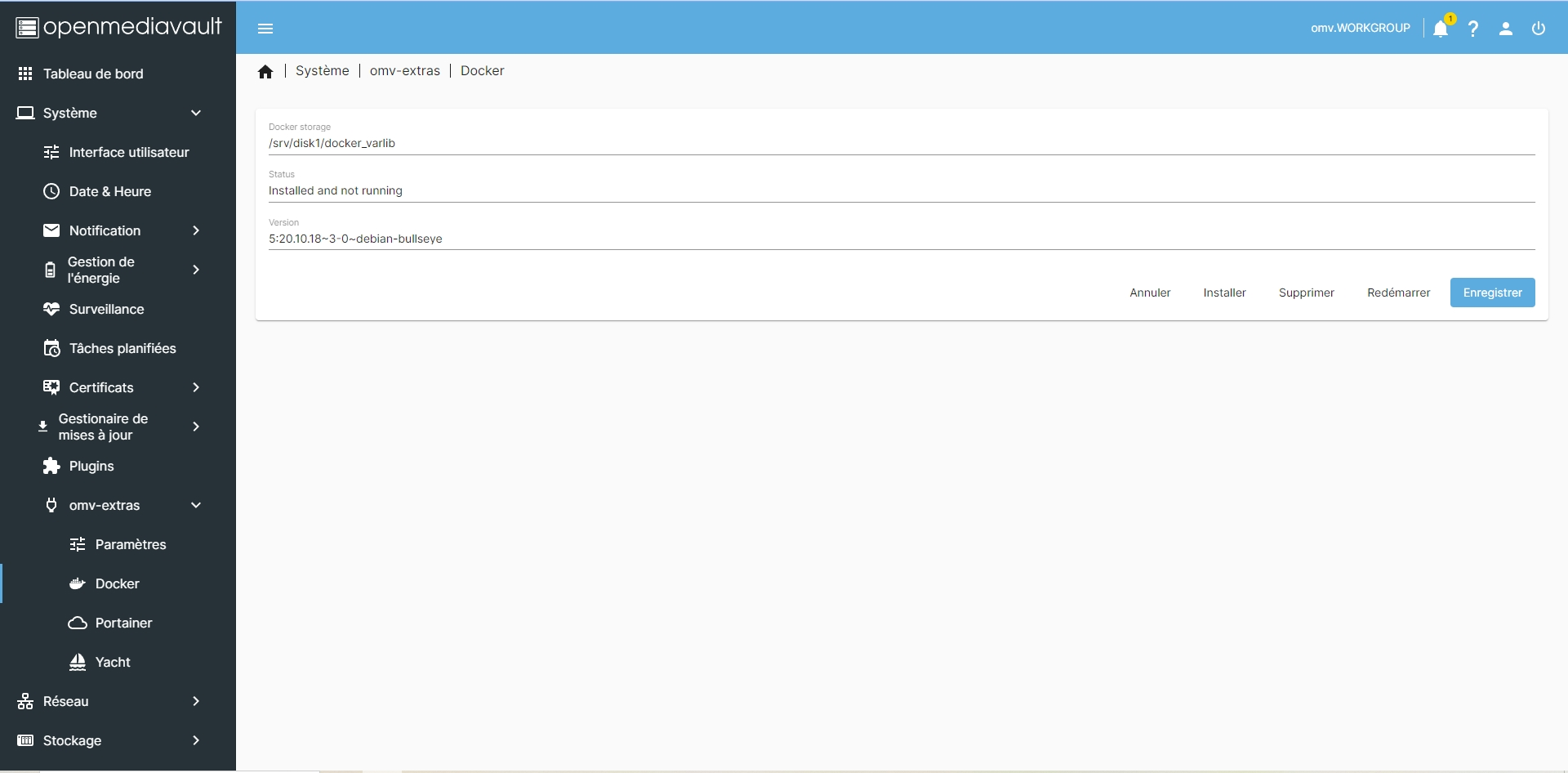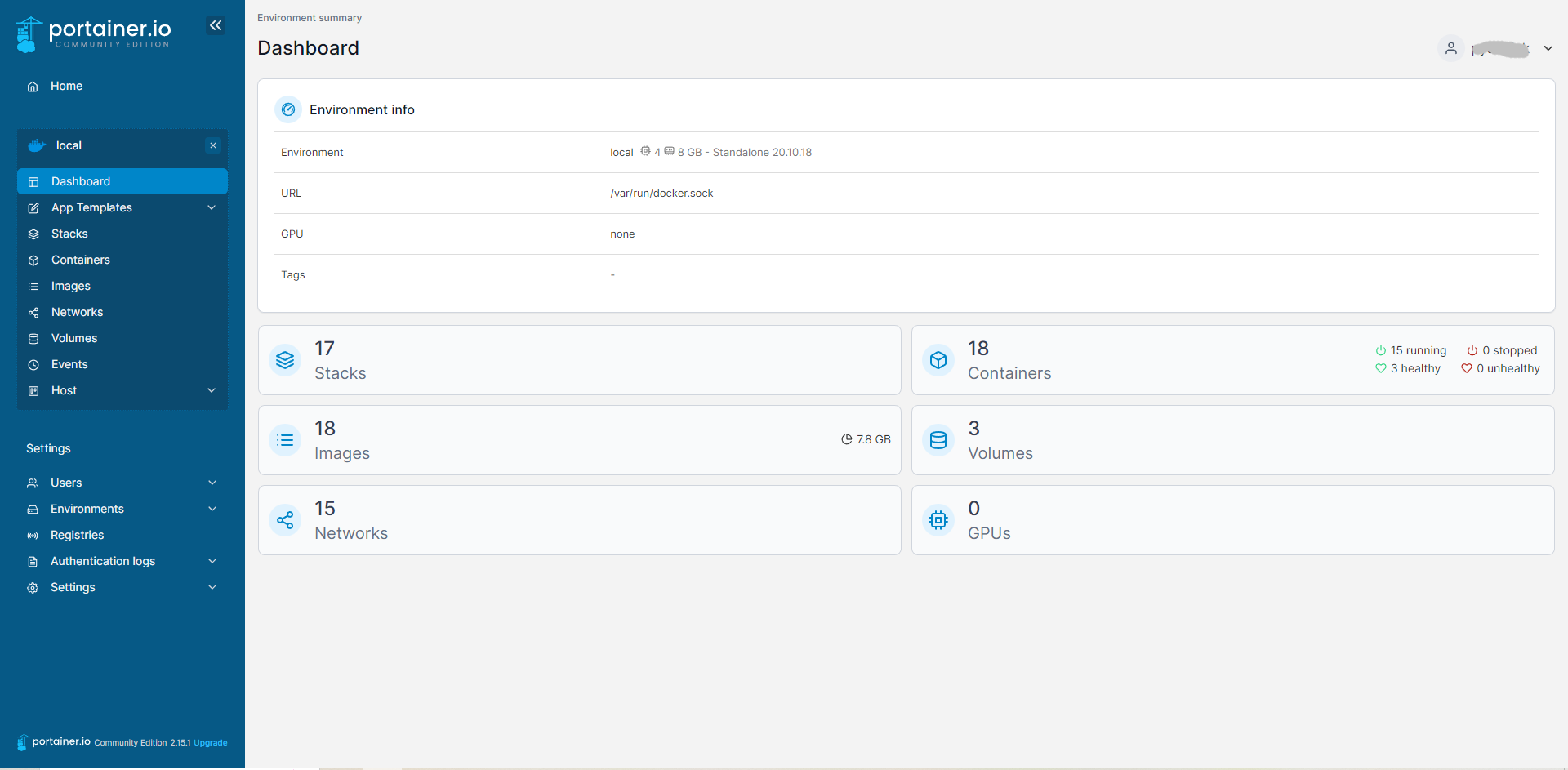Le seul prérequis est d’avoir installer le plugin ‘openmediavault-omvextrasorg’ qui va faire apparaitre un nouvel onglet ‘omv-extras’ dans le menu ‘Système’.
Update 22/09/2023 : Cet article est obsolète si vous utilisez la dernière version 6.9.x d’OMV.
Installation de Docker et Portainer
Le répertoire d’installation de Docker (Docker storage) par défaut est /var/lib/docker sur le disque dur interne de l’installation de Débian. Les images et installation docker peuvent à terme prendre beaucoup d’espace disque et pour des raisons de sécurité, il est mieux d’isoler l’installation de Docker, du reste du système. Je vous conseil de changer se répertoire par défaut et d’effectuer l’installation sur une partition séparée ou un dossier spécifique sur un autre disque dur.
Ici dans mon cas j’ai effectué l’installation sur un disque dur /srv/disk1/docker_varlib autre que celui ou le système est installé. Par la suite nous effectuerons aussi toutes les installations des containers sur un autre disque dur que celui du disque système.
Une fois l’installation du Docker effectué, c’est au tour de Portainer. Vous pouvez laisser la configuration par défaut si vous comptez utilisez Portainer que sur votre réseau local.
Si vous souhaitez sécuriser le lancement de ‘portainer‘, je vous engage à parcourir l’article securiser docker et plus particulièrement la fin de l’article avec le chapitre consacré à portainer
Une fois l’installation effectué, ouvrer Portainer soit via l’interface d’OMV ou sinon directement avec votre navigateur via l’URL : http://votre_ip_local:9000. Vous devriez avoir cette interface là après avoir créer un utilisateur et un mot de passe de connexion :
Nous utiliserons exclusivement les ‘piles’ (Stacks) dans ce blog pour l’installation des containeurs. C’est un moyen très simple d’installer des containeurs et de les redéployer rapidement en cas de nécessiter. Ici par exemple le containeur ‘bitwarden’ :